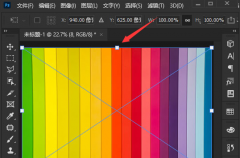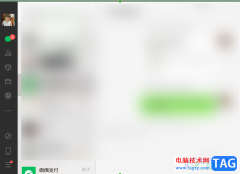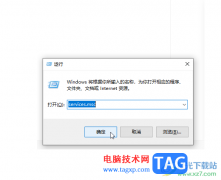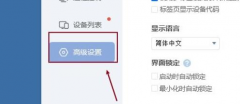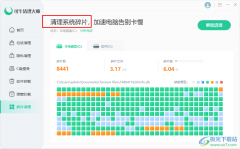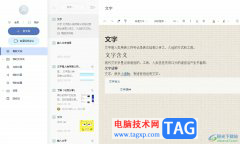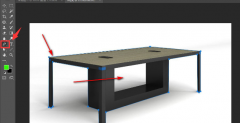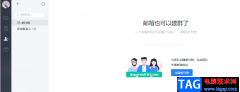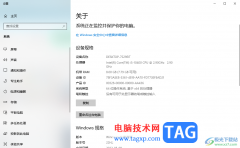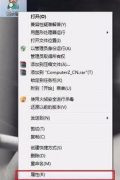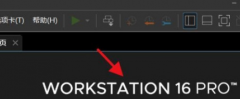Axure RP是一款非常好用的设计软件,很多小伙伴都在使用。如果我们希望在Axure
RP中预览页面效果,但是发现无法正常打开,小伙伴们知道具体该如何进行操作吗,其实操作方法是非常简单的,只需要进行几个非常简单的操作步骤就可以了,小伙伴们可以打开自己的软件后跟着下面的图文步骤一起动手操作起来。如果小伙伴们还没有Axure
RP这款软件,可以在本教程末尾处进行下载和安装,方便后续需要的时候可以快速打开进行使用。接下来,小编就来和小伙伴们分享具体的操作步骤了,有需要或者是有兴趣了解的小伙伴们快来和小编一起往下看看吧!
操作步骤
第一步:双击打开Axure RP进入编辑界面;
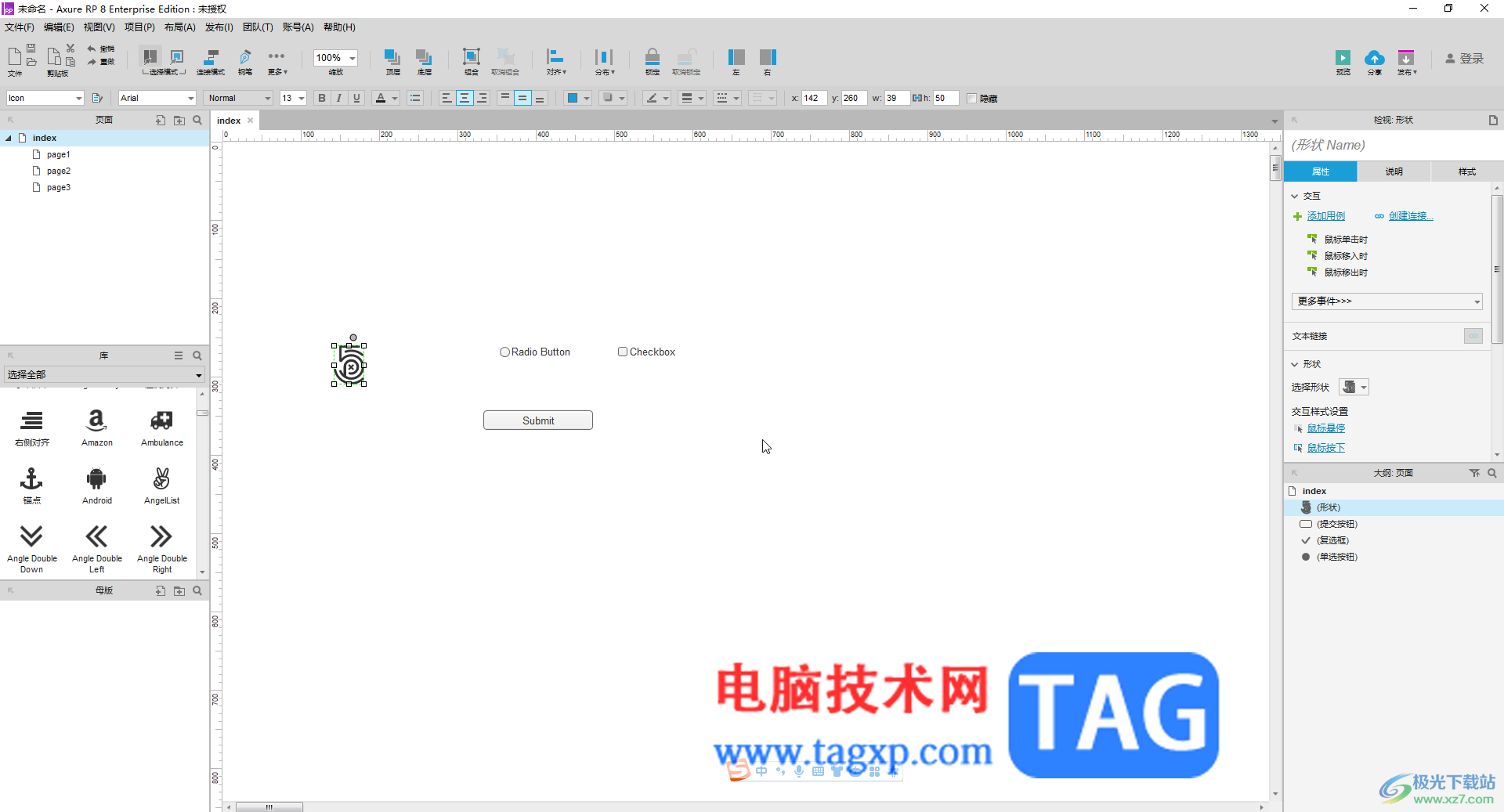
第二步:方法1.在界面上方点击“发布”——“预览选项”;
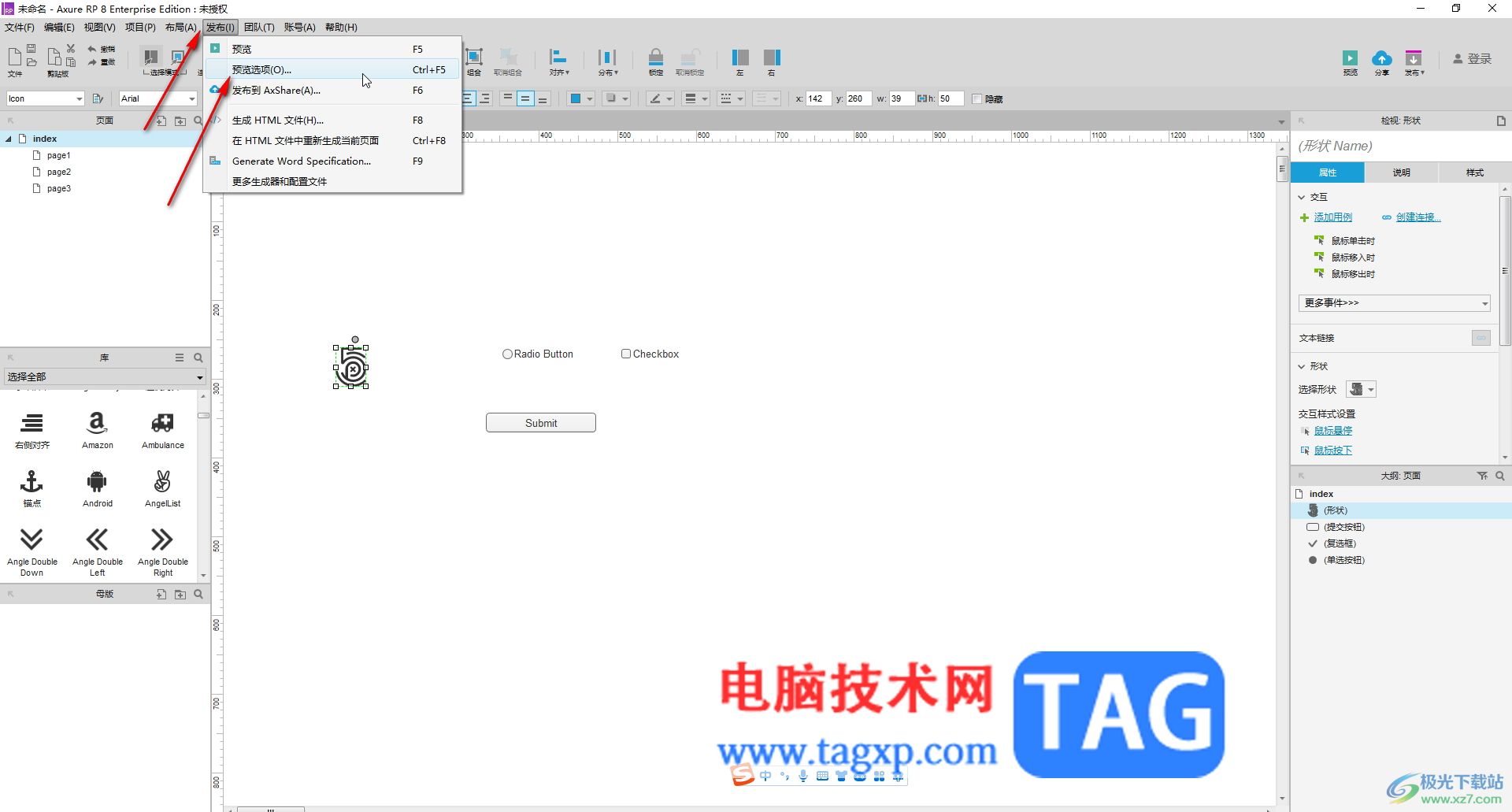
第三步:在打开的窗口中点击选择其他浏览器试一下能否正常预览;
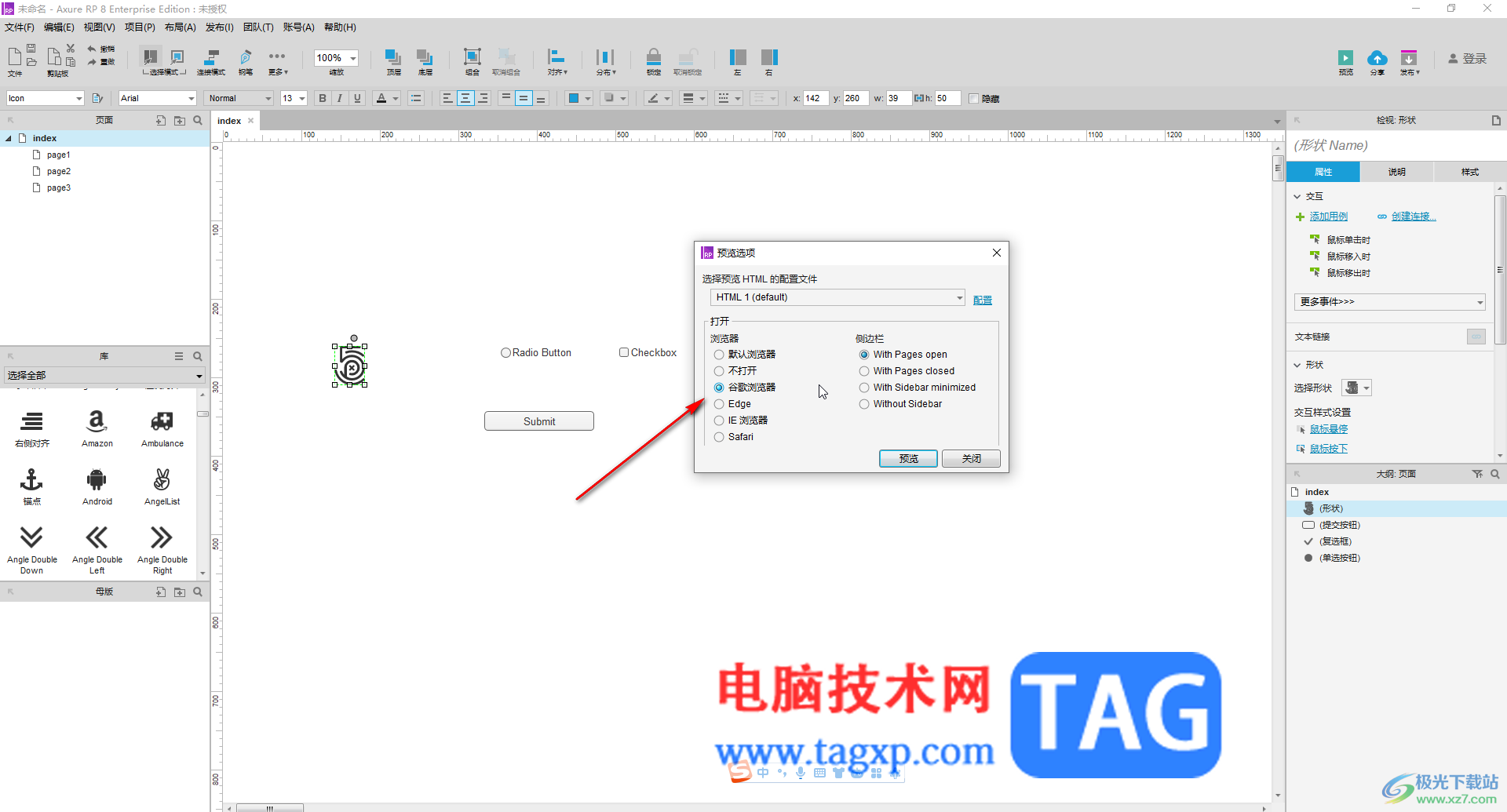
第四步:方法2.在预览选项窗口中点击“配置”,插入是不是没有勾选页面,没有勾选的情况下是无法预览的,点击勾选页面并确定就可以了;
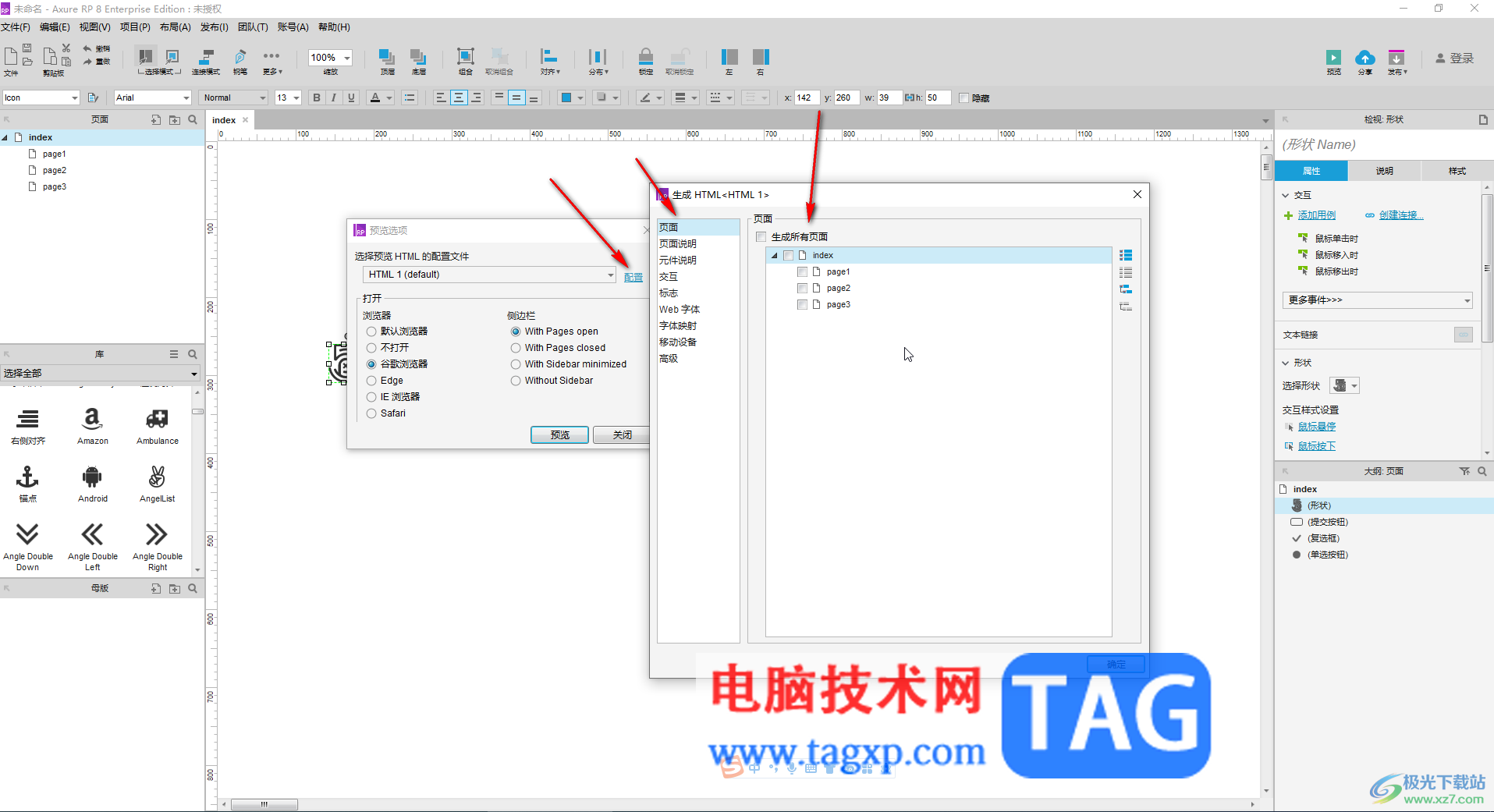
第五步:方法3.点击“发布”——“生成HTML文件”,保存后,找到保持文件的位置,右键点击生成的HTML文件,选择“打开方式”——选择一个浏览器就可以打开预览了。
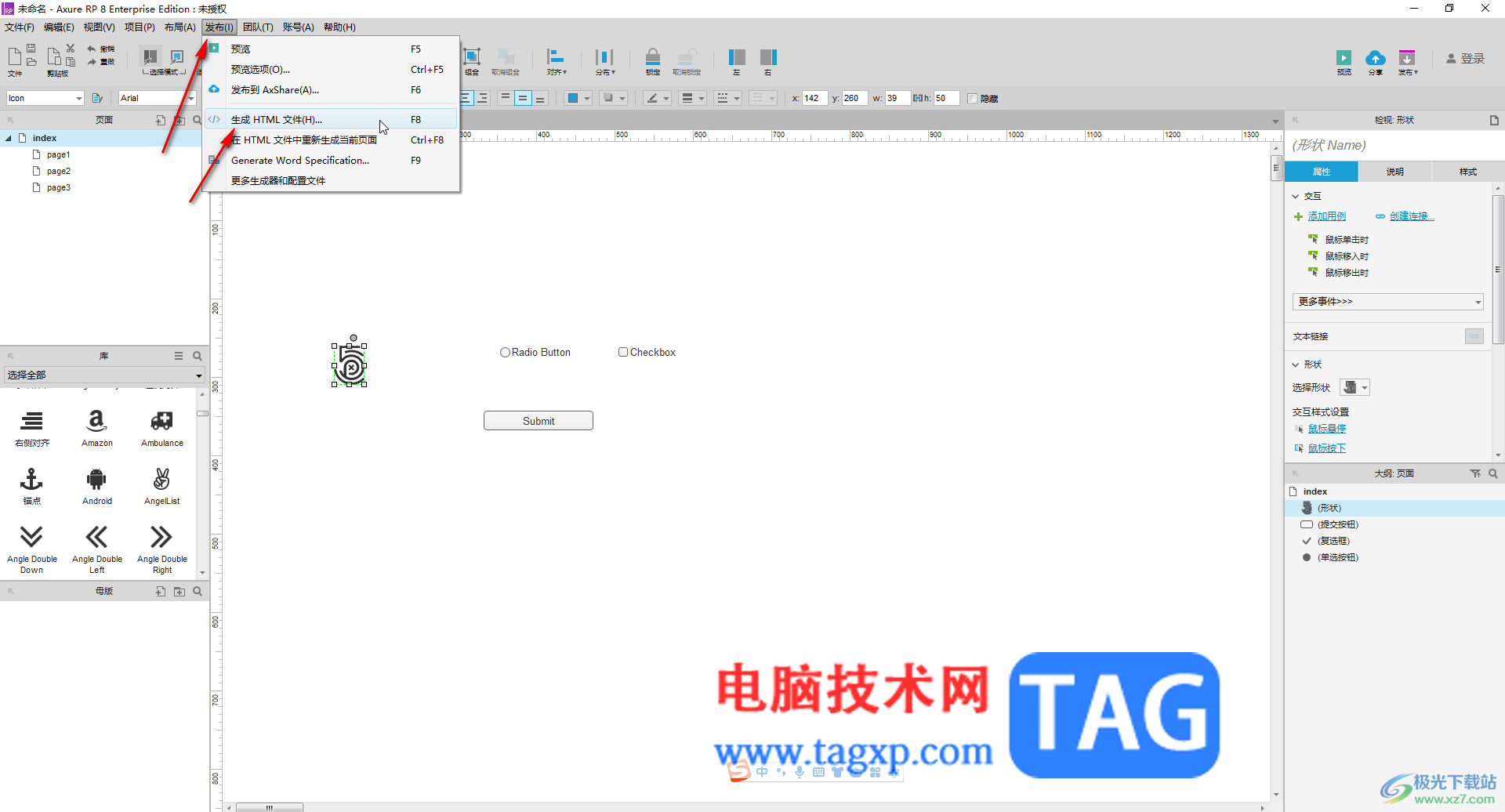
以上就是Axure RP中解决无法正常打开查看预览效果的方法教程的全部内容了。以上三种方法操作起来都是非常简单的,小伙伴们可以打开自己的软件后跟着下面的图文步骤一起动手操作起来。